
15 MUSESCORE ÚVOD
Program Musescore slouží primáně pro notový zápis, ale hlavní výhodou je to, že noty přehrává, jak jsme se již mohli přesvědčit v kapitole třetí.V této kapitole se zaměříme na popis programu a hlavích funkcí, které budeme používat.
POPIS
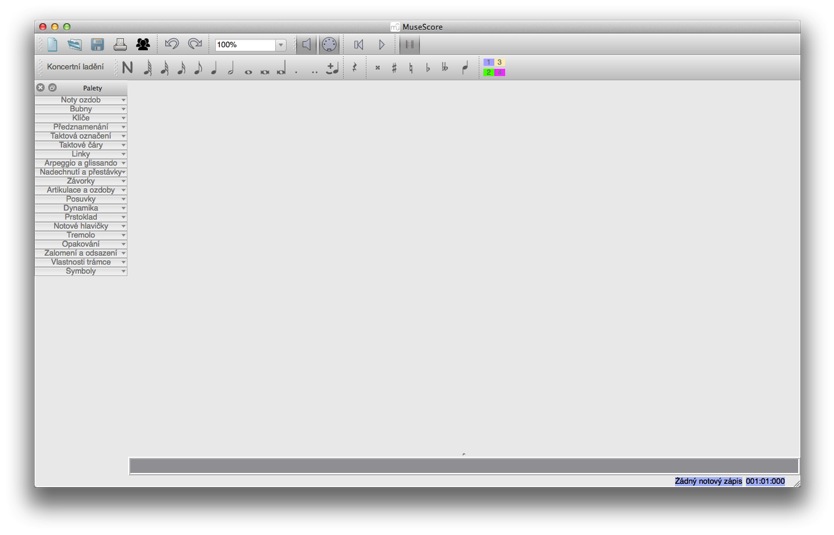
Při otevřeném hlavním oknu programu vidíme nalevo Palety. Zde nalezneme všechny důležité symboly a MIDI značky. Tyto značky jsou seskupeny do malých částí, které jsou zobrazeny v Paletě jako šedé řádky, které mají na pravé části rozbalovací menu.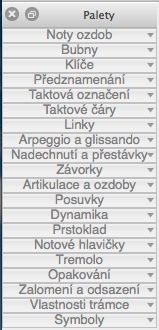
V horní části programu se nalézá menu - to je rozděleno do dvou řádků.
Nyní otevřeme nový projekt - novou partituru. Zvolíme z menu příkaz Soubor / Nový. Otevře se nové okno - pr-vodce založením nové partitury.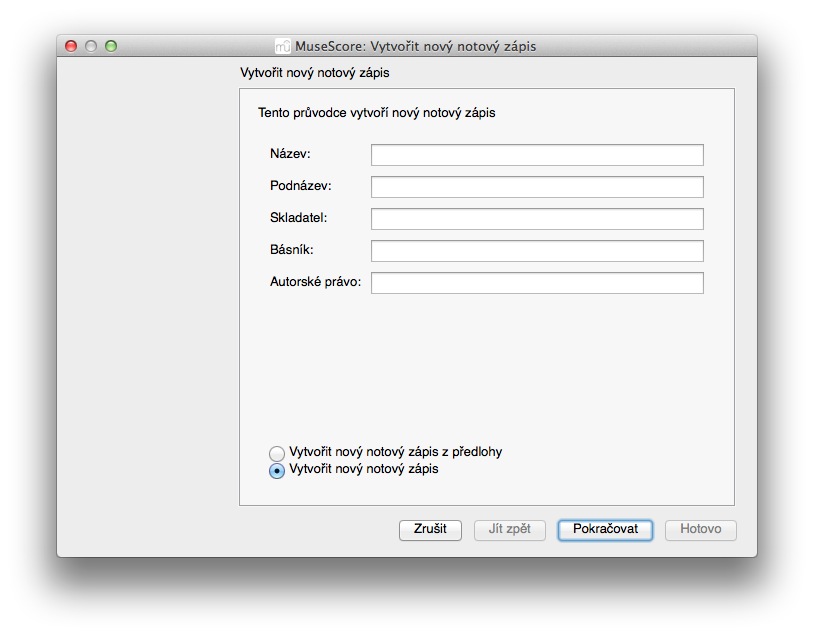
Do pole Název zapíšeme slovo “MIDI”, do pole Podnázev “Píšeme MIDI na počítači” a do pole Skladatel vepíšeme své jméno. Jakmile vše vyplníme, klikneme na tlačítko Pokračovat.
Dalším krokem v zakládání nové partitury je výběr nástrojů, které budeme používat.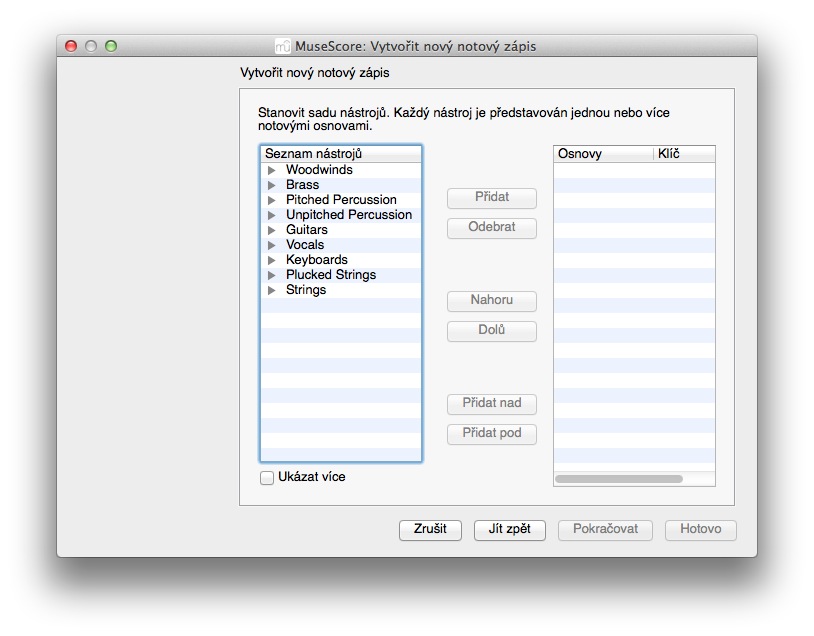
Toto okno je rozděleno do dvou oblastí, mezi kterými jsou tlačítka. První oblast (vlevo) obsahuje skupiny nástrojů - je to napsáno anglicky:
Woodwinds - dřevěné dechové nástroje
Brass - žesťové dechové nástroje
Pitched Percussion - ladící bicí nástroje
Unpitched Percussion - neladící bicí nástroje
Guitars - kytary
Vocals - hlasy
Keyboards - klávesové nástroje
Plucked Strings - strunné nástroje
Strings - smyčcové nástroje
Když kliknu na příslušnou nástrojovou skupinu, rozbalí se a zobrazí se všechny nudební nástroje, které do této skupiny patří. Zde je nutné přiznat, že k ovládání notačního programu nutně potřebujeme alespoň základy hudební nauky. Těžko bude ovládat notační program ten, kdo nezná notu - nikdy ji neviděl a neví, k čemu slouži.
Když si vybereme nějaký nástroj, pak na něj dvakrát klikneme a ten se přesune do pravé oblasti okna. Všichni nyní klikněme na skupinu “Vocals” a následně na zvuk “Voice.” Ostatní funkce zatím nebudeme vysvětlovat a klikneme na tlačítko Pokračovat.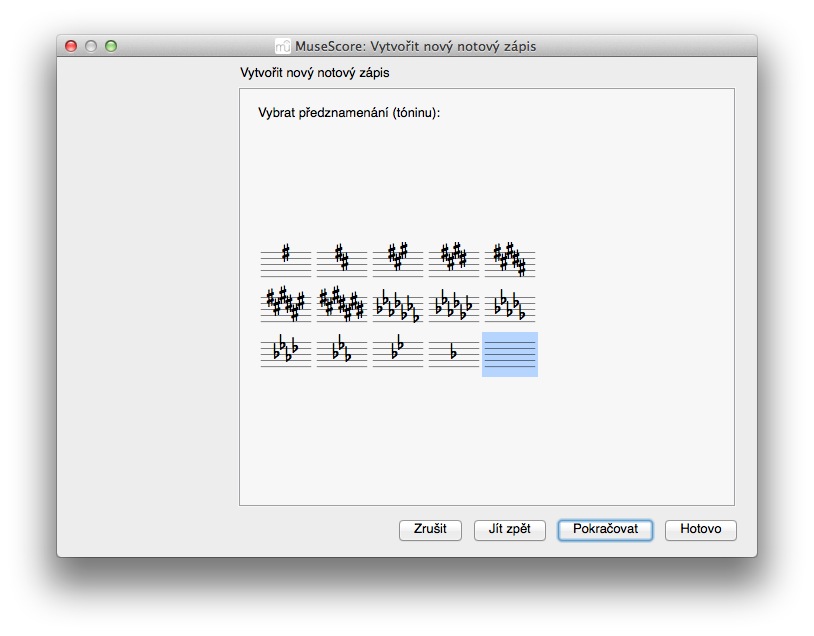
Toto okno přeskočíme kliknutím na tlačítko Pokračovat - protože se nebudeme na tomto místě zaobírat problematikou předznamenání.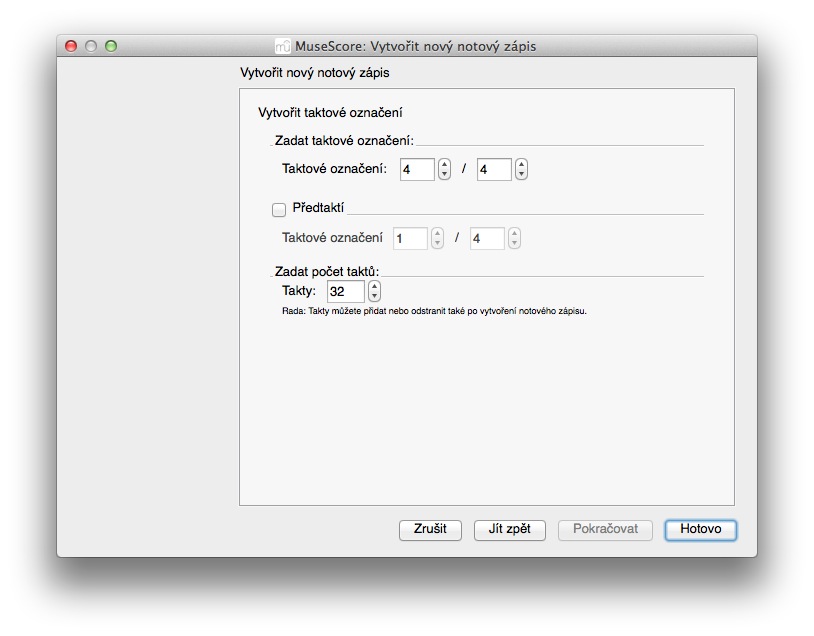
Toto okno nabízí parametry k ovlivnění tempa a počet dob v taktu. První čísla 4 a 4 ponecháme tak jak jsou. Předtaktí necháme neoznačené. Počet taktů přepíšeme na hodnotu 4 a následně klikneme na tlačítko Hotovo. Notační program tímto ukončí průvodce a zobrazí partituru sestavenou podle zadaných parametrů: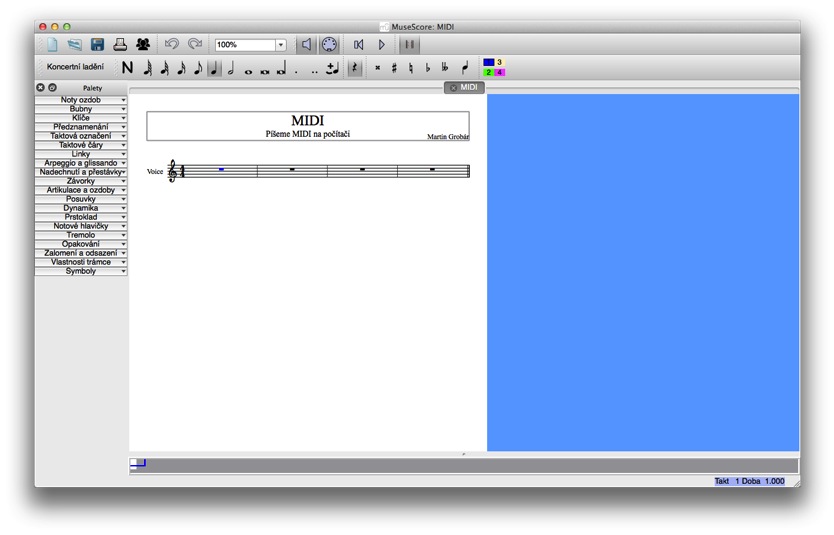
Jakmile se toto okno objeví, je program připraven k zápisu not. Každá nota pak představuje jednu MIDI zprávu. To, že program je skutečně připraven zjistíme tak, že bez přípravy klikneme na klávesu B. Zobrazí se následující: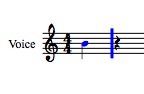
Jak dále? To budeme probírat v následující kapitole.